Údar:
John Stephens
Dáta An Chruthaithe:
28 Eanáir 2021
An Dáta Nuashonraithe:
29 Meitheamh 2024
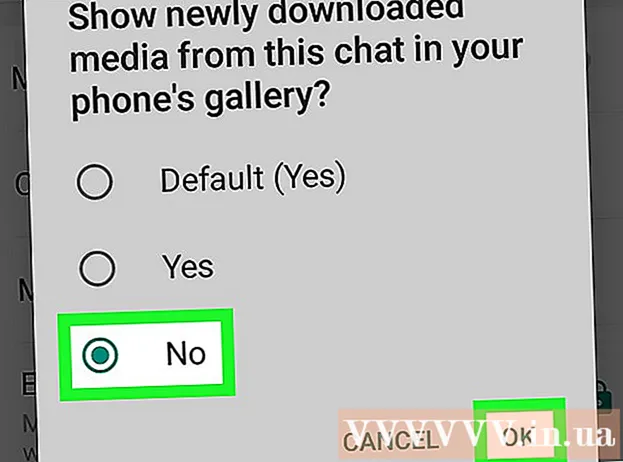
Ábhar
Má tá WhatsApp á úsáid agat ar Android, tabharfaidh tú faoi deara nach bhfuil aon bhealach ann físeáin shonracha a shábháil ó chomhráite.Sin toisc go sábhálann WhatsApp físeáin go huathoibríoch chuig leabharlann grianghraf do ghutháin de réir réamhshocraithe, mura bhfeiceann tú físeáin WhatsApp san aip Gailearaí (Leabharlann) nó Grianghraif (Íomhá), b’fhéidir go bhfuil an ghné seo díchumasaithe agat. Múineann an wikiHow seo duit conas a chinntiú go ndéantar an físeán a fhaigheann tú ar WhatsApp a íoslódáil isteach san aip gailearaí Android.
Céimeanna
Seiceáil an bhfuil an físeán íoslódáilte chuig do ghuthán nó taibléad. Cuirtear WhatsApp ar bun chun na híomhánna agus na físeáin a fhaigheann tú chuig an aip gailearaí grianghraf Android a shábháil go huathoibríoch. Oscail an feidhmchlár a úsáideann tú chun grianghraif / físeáin a fheiceáil ar do ghléas Android, ansin roghnaigh an fillteán WhatsApp. Mura n-athraíonn tú na socruithe, taispeánfar an físeán anseo.
- Lean ar aghaidh leis an modh seo mura bhfuil an físeán in aip gailearaí do ghléis.

Oscail WhatsApp. An aip ghlas le mboilgeog dialóige agus glacadóir teileafóin, de ghnáth i dtarraiceán an aip.
Cliceáil ar an roghchlár ⋮. Tá an cnaipe seo le deilbhín trí phonc sa chúinne uachtarach ar dheis de WhatsApp.

Cliceáil Socruithe (Socruithe) sa roghchlár.
Cliceáil Úsáid sonraí agus stórála (Úsáid sonraí agus stórála).

Roghnaigh socrú uathoibríoch íoslódála meán. Roghnaigh ceann amháin de na trí rogha faoin gceannteideal "Media auto-download" chun a roghnú cathain a íoslódálfar grianghraif agus físeáin chuig Android.- Má tá imní ort faoi go leor sonraí soghluaiste a chaitheamh, roghnaigh Nuair atá sé ceangailte ar Wi-fi (Nuair atá sé ceangailte le Wi-Fi) agus Na meáin go léir (Gach ilmheán). Ansin roghnaigh Gan aon mheán (Gan aon ilmheán) ach an oiread Grianghraif (Íomhá) don dá rogha eile.
Cliceáil ar an gcnaipe ar ais chun filleadh ar an roghchlár roimhe seo.
Cliceáil Comhráite (Comhrá).
Seiceáil an bosca in aice leis an líne "Taispeáin na meáin sa ghailearaí". Tá an rogha seo faoi bhun an cheannteidil "Infheictheacht na meán". Cinntíonn sé seo gur féidir leat físeáin a fháil i do ghailearaí, agus go mbeidh gach físeán amach anseo le feiceáil in aip gailearaí grianghraf do ghléis.
Cosc a chur ar fhíseáin ó chomhráite ar leith ó bheith ar taispeáint sa ghailearaí (Roghnach). Má tá an iomarca grianghraf agus físeán ar do ghléas íoslódáilte ag ceann de do chomhráite, is féidir leat na céimeanna seo a leanúint chun an ghné seo a mhúchadh le haghaidh comhráite:
- Oscail comhrá.
- Beartaíonn ar dheilbhín an roghchláir trí phonc agus roghnaigh Féach ar Teagmháil (Féach teagmháil).
- Cliceáil Infheictheacht na meán. Fiafróidh an feidhmchlár an dteastaíonn uait meáin ón gcomhrá seo a thaispeáint sa ghailearaí.
- Roghnaigh Níl (Níl) agus brúigh Ceart go leor Le deimhniú.



